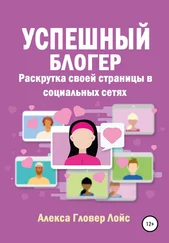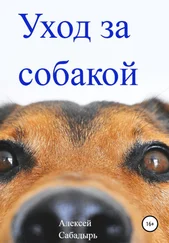Информация, которую вы создаете.
Для начала, в зависимости от вашего хостинг-провайдера, вы можете использовать встроенную интеграцию cPanel с Wordpress, где вы можете нажать на одну ссылку и попросить Fantasico установить полностью функциональную копию Wordpress.
Если ваш хостинг-провайдер не оснащен Fantastico, вы можете вручную установить копию Wordpress, загрузив ее с их основного веб-сайта, http://www.Wordpress.org и загрузка файлов на ваш сервер.
Установка блога исключительно проста, независимо от того, используете ли вы функцию автоматической установки или создаете свой блог вручную, но это только первый шаг в важном процессе, которому вы должны следовать, если хотите убедиться, что ваш блог полностью оптимизирован и настроен так, чтобы он функционировал с наилучшей производительностью.
Это включает в себя использование заранее созданных плагинов, которые улучшат ваш сайт и оптимизируют его для ранжирования в поисковых системах, а также помогут автоматизировать создание контента и управление им.
Мы обсудим, как лучше всего использовать эти блоги, а также что вам нужно сделать для оптимизации вашего сайта в следующей главе, а пока давайте рассмотрим несколько других элементов, на которые вам нужно обратить внимание, чтобы создать лучший сайт, который вы можете.
Это включает в себя:
Настройка шаблона
С Wordpress есть буквально сотни бесплатных шаблонов и тем на выбор, что дает вам возможность использовать различные темы, относящиеся к нишевым рынкам, на которых вы сосредоточены.
Вы можете скачать эти шаблоны из различных каталогов в Интернете и использовать их "как есть", или сделать еще один шаг вперед и нанять кого-то для настройки шаблонов, или попробовать сделать это самостоятельно, если вы хорошо разбираетесь в редактировании CSS и HTML.
Независимо от того, что вы выберете, вам нужно убедиться, что тема полностью функциональна и обеспечивает достаточное пространство для рекламы, предложений партнерских продуктов, а также обеспечивает чистый интерфейс с хорошо управляемыми категориями и страницами.
Потратьте некоторое время на изучение различных доступных тем, прежде чем сделать свой выбор, и не бойтесь скачать несколько тем и установить их, чтобы точно увидеть, как они выглядят и функционируют.
Из панели администрирования Wordpress вы можете активировать и деактивировать темы на лету, что делает его исключительно легким для мгновенного изменения шаблонов, если вы хотите обновить схему вашего сайта или оценить различные темы, пока не найдете ту, которая будет работать для вас.
Исследуйте архивы для предыдущих выпусков, которые скрыты. Их заметит меньше блогеров, а качество тем блогов Oh Blogs очень впечатляет и с ними легко работать.
Чтобы включить тему в свой блог, вам просто нужно загрузить пакет шаблонов темы, распаковать его с помощью утилиты, такой как www.Winzip.com
Затем вы входите в свою админ-зону Wordpress и активируете тему, нажав на вкладку “Дизайн” и выбрав свою тему. Нет никаких ограничений на количество тем, которые вы можете загрузить в свой блог Wordpress.
Из области “Дизайн” вы можете получить доступ к различным элементам управления, включая виджеты, темы и редактор тем (я не предлагаю редактировать код ваших тем, если вы не знакомы с HTML и CSS). Скачайте тему и загрузите ее в свой каталог Wordpress wp-content.
Я бы посоветовал придерживаться одной темы, чтобы вы могли начать брендировать свой сайт так, чтобы, когда посетители возвращаются на ваш сайт, они мгновенно узнавали, что это ваш блог, а не часто путали их с различными стилями или цветовыми схемами.
Из области “Дизайн” вы можете получить доступ к различным элементам управления включая виджеты, Темы и редактор тем (я не предлагаю редактировать код ваших тем, если вы не знакомы с HTML и CSS).
Данные, плагины, блог
В дополнение к настройке внешнего вида вашего блога, вы также можете добавить плагины в свой блог Wordpress, которые улучшат ваш сайт и будут работать как расширения программного обеспечения блога, которые могут сделать ваш блог более интерактивным, а также более простым в управлении.
Чтобы эти плагины работали на вас, вы просто загружаете их с сайта разработчиков и загружаете в свой wp-контент/плагины таким же образом, как вы загружали свои темы.
И точно так же, как тема, вам нужно активировать каждый плагин из вашего админ-центра Wordpress, прежде чем он станет активным и видимым в вашем блоге.
Иногда плагин требует большего, чем просто его активация. Например, популярный плагин, который помогает блогам лучше работать в поисковых системах, требует, чтобы вы настроили параметры перед его использованием.
Читать дальше